服务器安装v2ray

在服务器安装v2ray
因为我是用mac的,考虑到大多数人还是使用windows为主,我就把我的旧电脑给翻出来开机继续做教程。基于windows 7。
如果你是用mac,那恭喜你,下面连接的步骤直接打开终端输入
ssh root@你的服务器IP地址
连接就可以,然后可以跳过安装并运行xshell这个步骤
如果你是用windows10,可以打开系统自带的powershell工具:
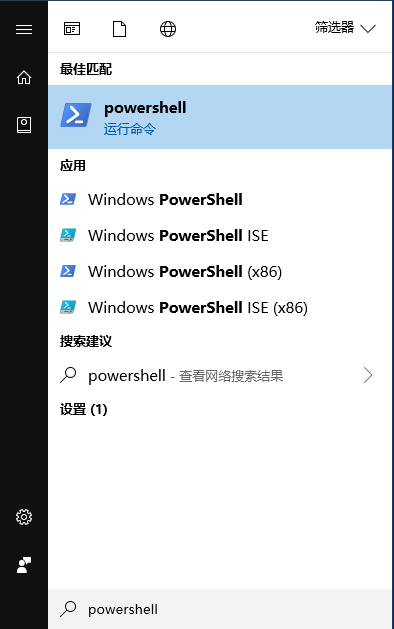
输入
ssh root@你的服务器IP地址
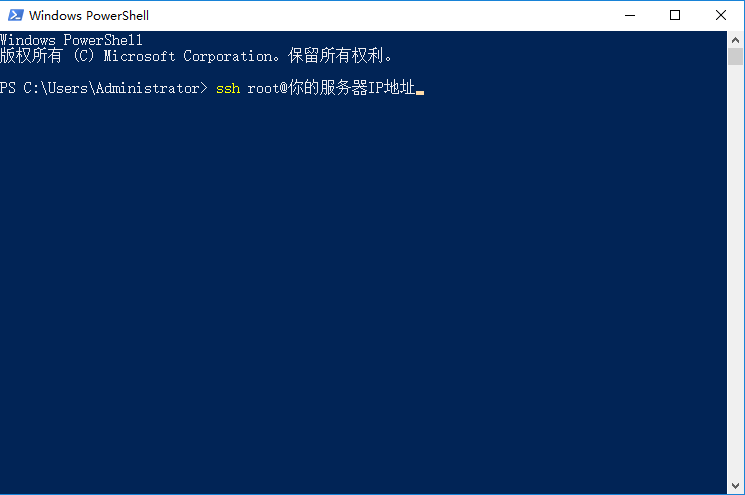
连接就可以,然后可以跳过安装并运行xshell这个步骤
安装并运行xshell
提示:如果服务器可以ping通,但xshell无法连接说明服务器被封端口了(很多vultr日本服务器有这种状况),请更换其他地区服务器或者更换服务器商
windows下ssh连接需要下载Xshell,百度搜一搜就能下载了,当然你也可以用其他的,这里以Xshell为例,安装好Xshell后点击文件-新建
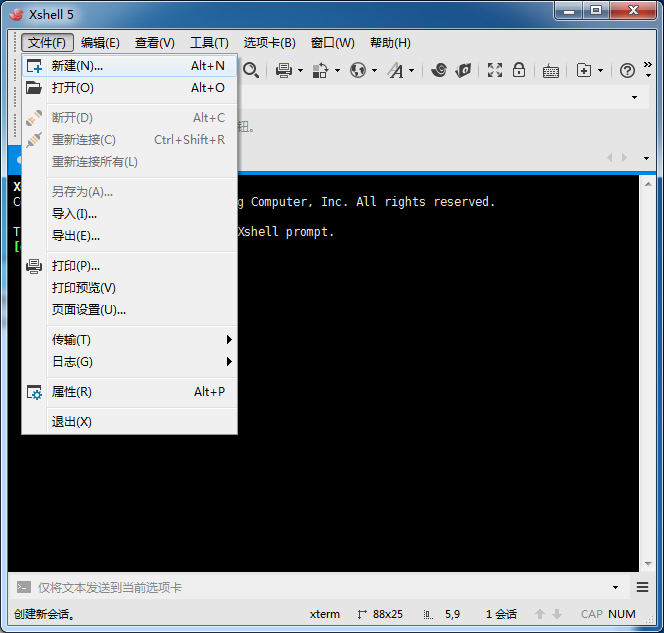
接下来配置连接,名称随便起,主机填写你的服务器IP地址,下面都默认就好
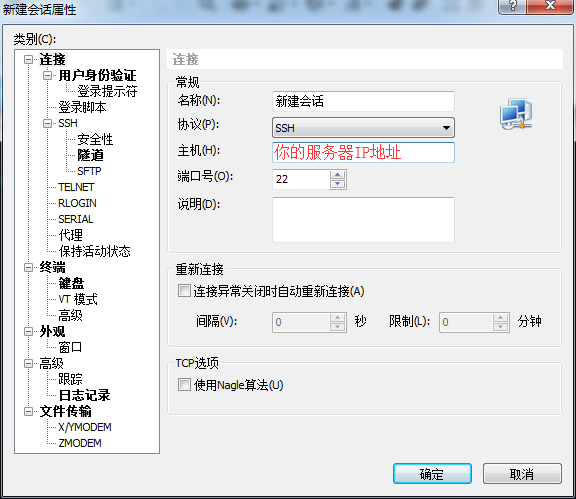
接下来在弹出的窗口填root(默认服务器用户名)
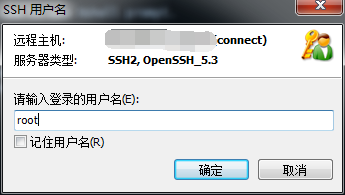
这里就要填入你在上篇复制的服务器密码了。
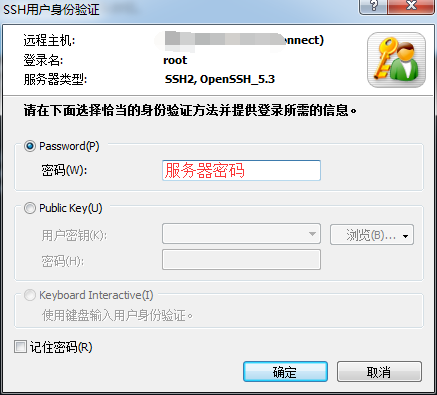
安装v2ray
上面登录成功后如图所示
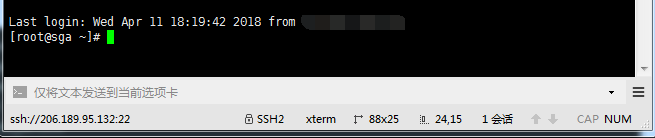
接下来就是精髓部分了
bash <(curl -s -L https://git.io/v2ray.sh)
复制粘贴上面代码到xshell,在xshell要右键粘贴,然后就会有一大串不知名代码蹦出,停在这里了
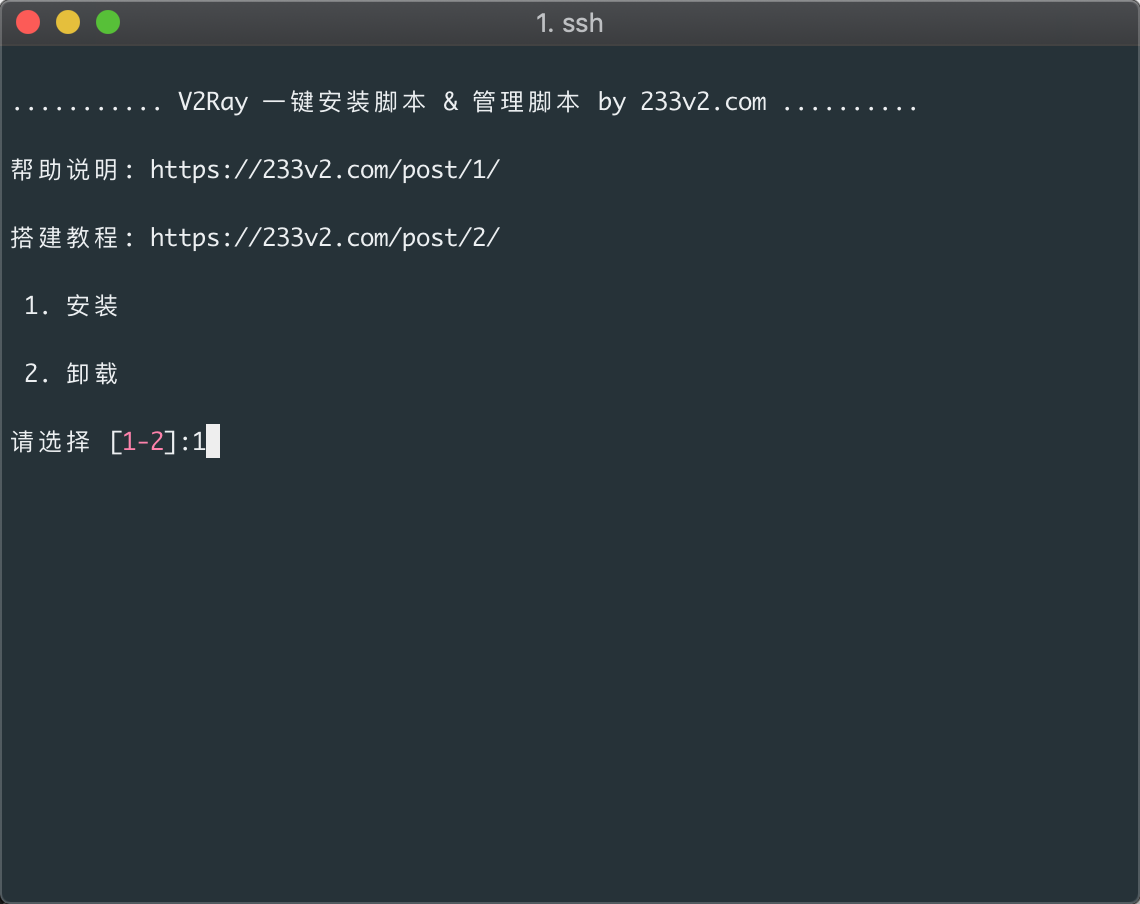
输入1回车 安装
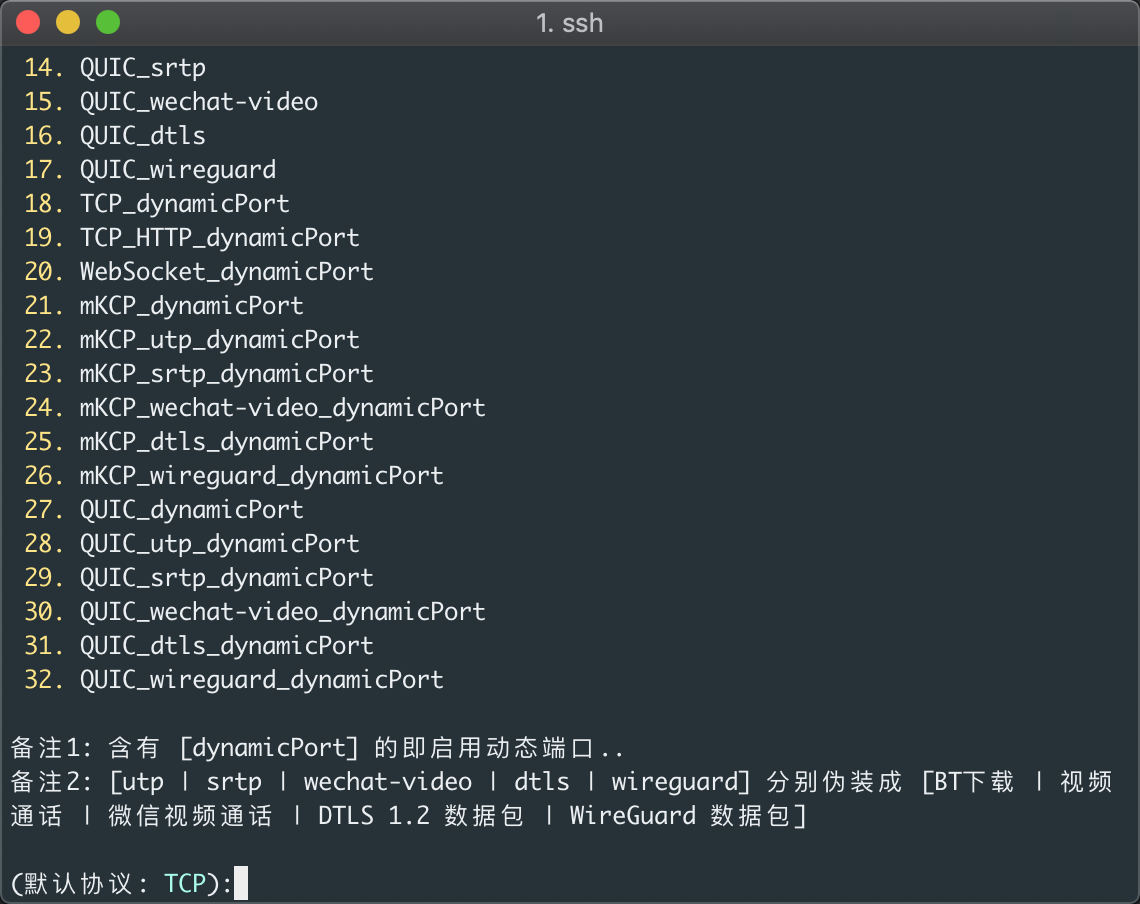
接下来选择协议,这里默认TCP就可以,直接回车
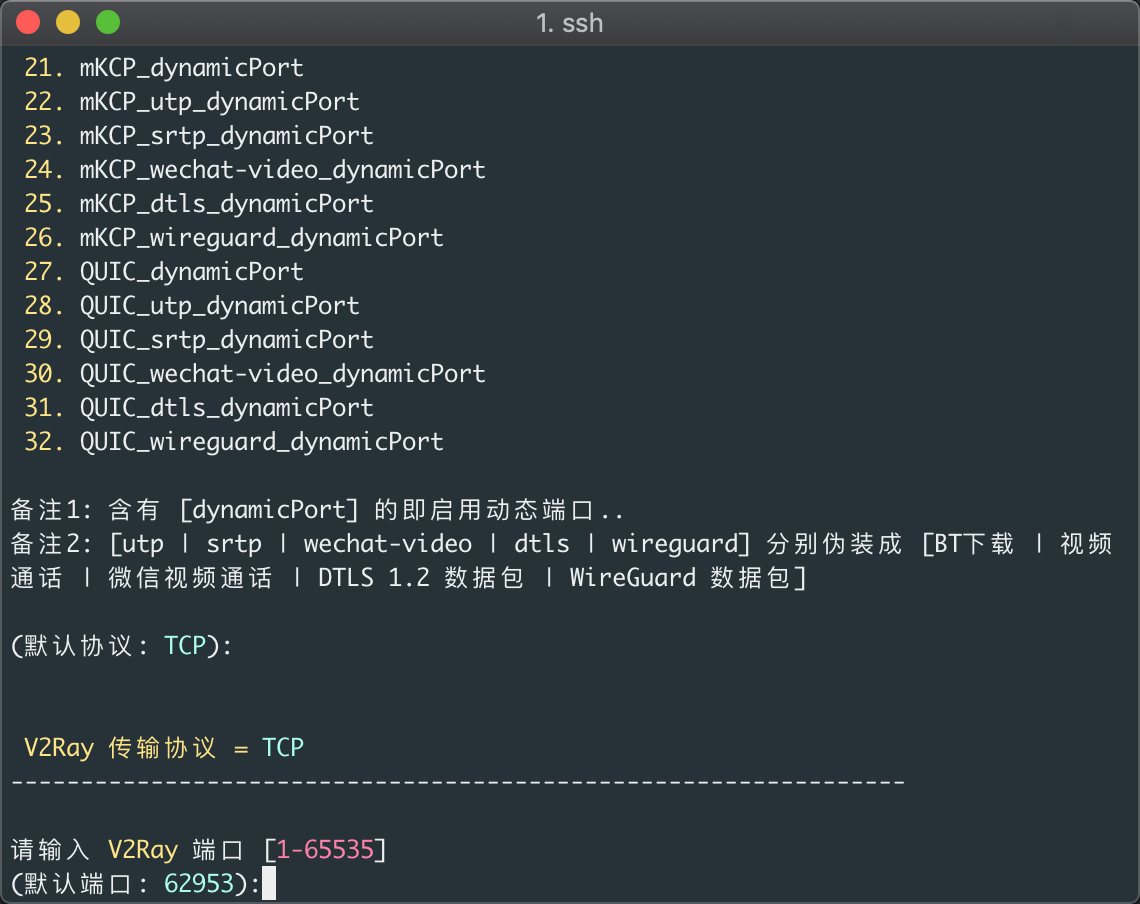
端口用默认就行,直接回车
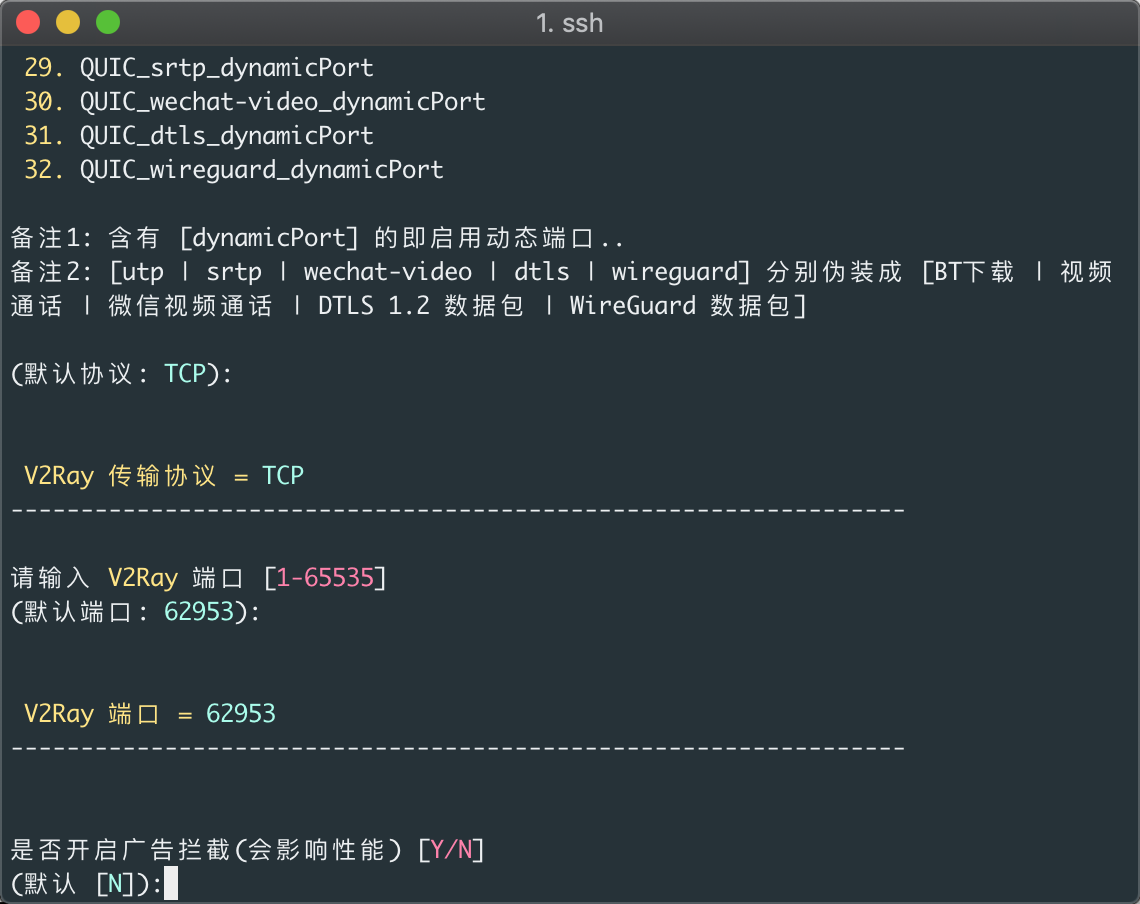
广告拦截不需要了,直接回车就行
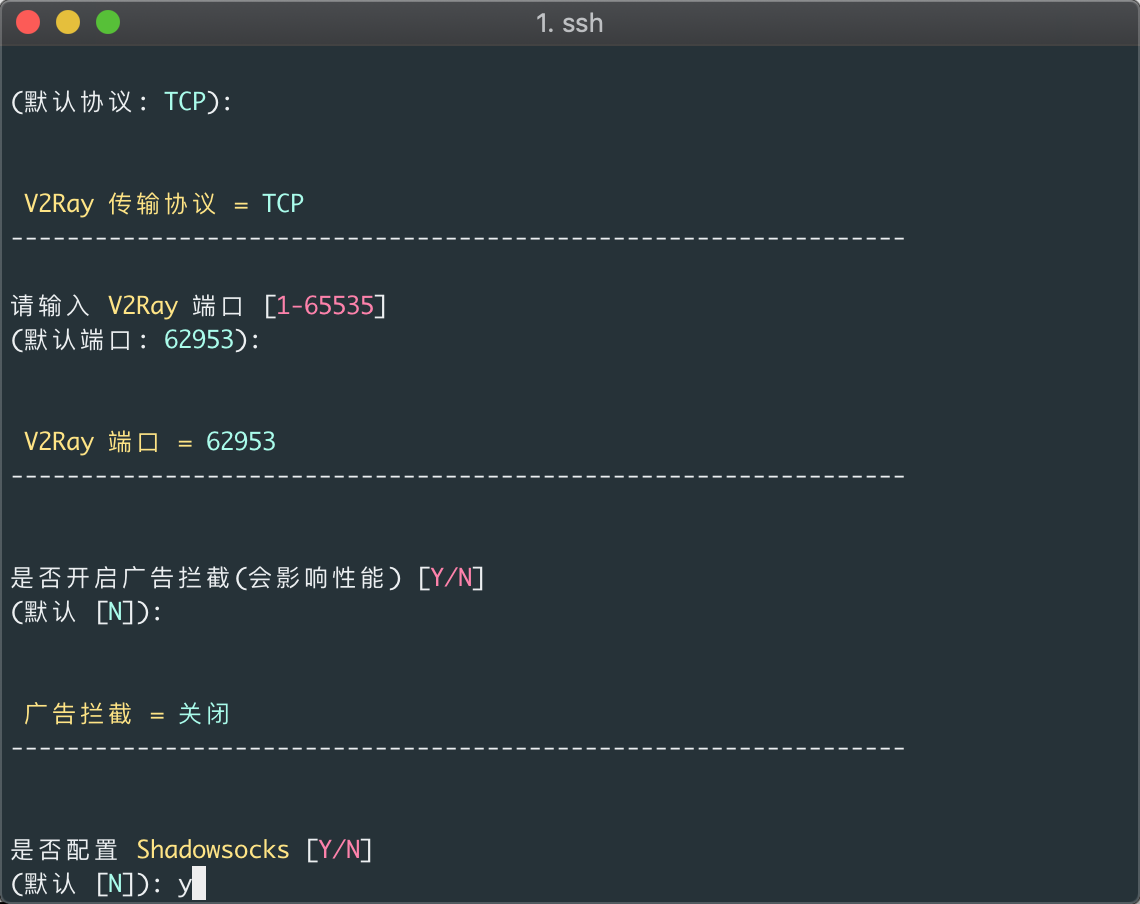
到了是否配置ss部分,按你需要吧,这里我们选择需要配置,输入y回车
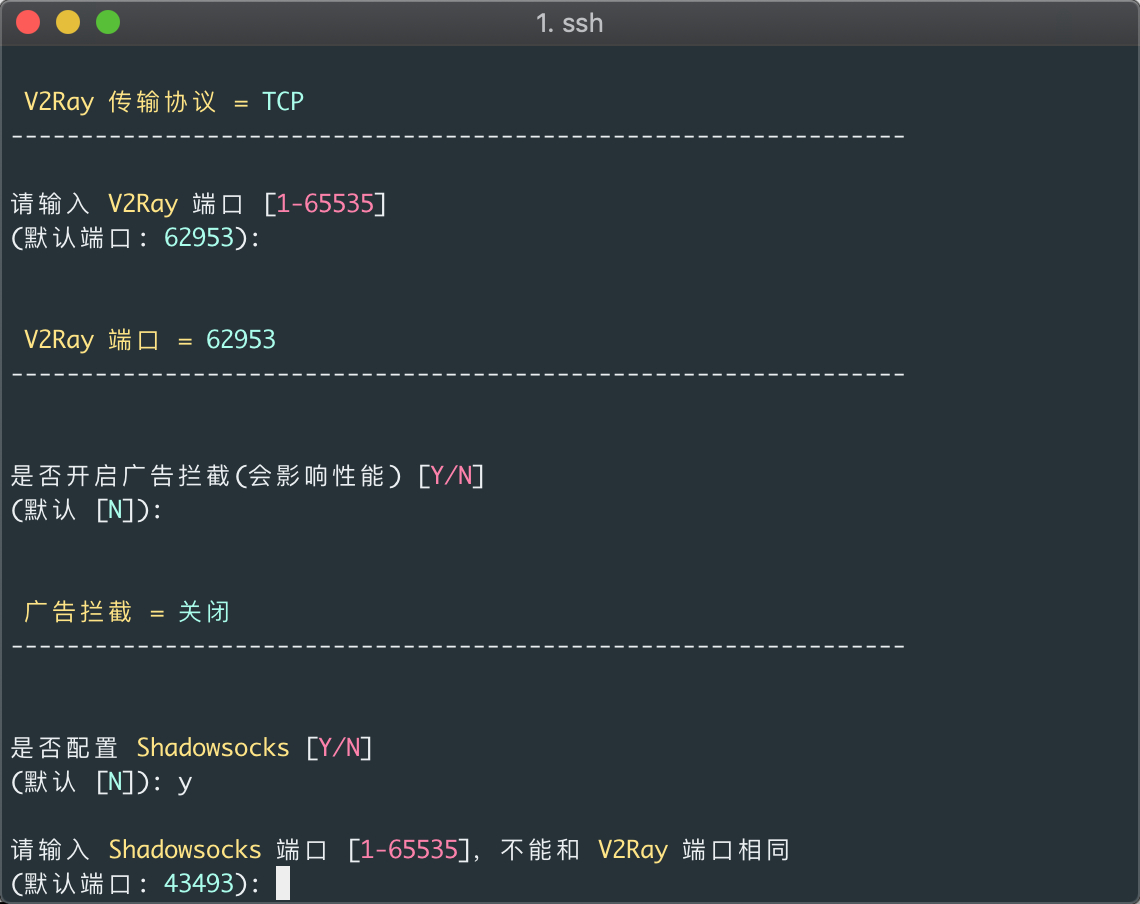
设置ss端口,直接回车就行
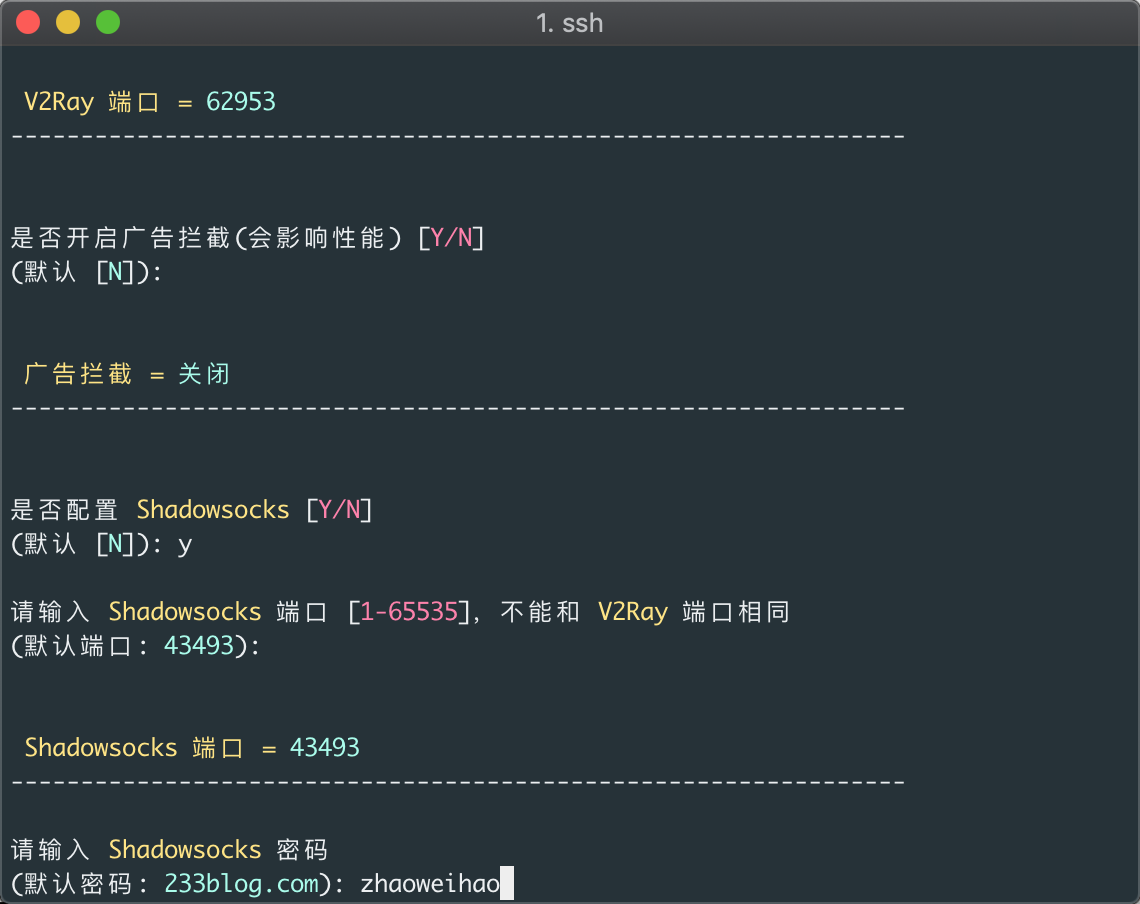
设置ss密码,输入自己喜欢的密码后回车就行
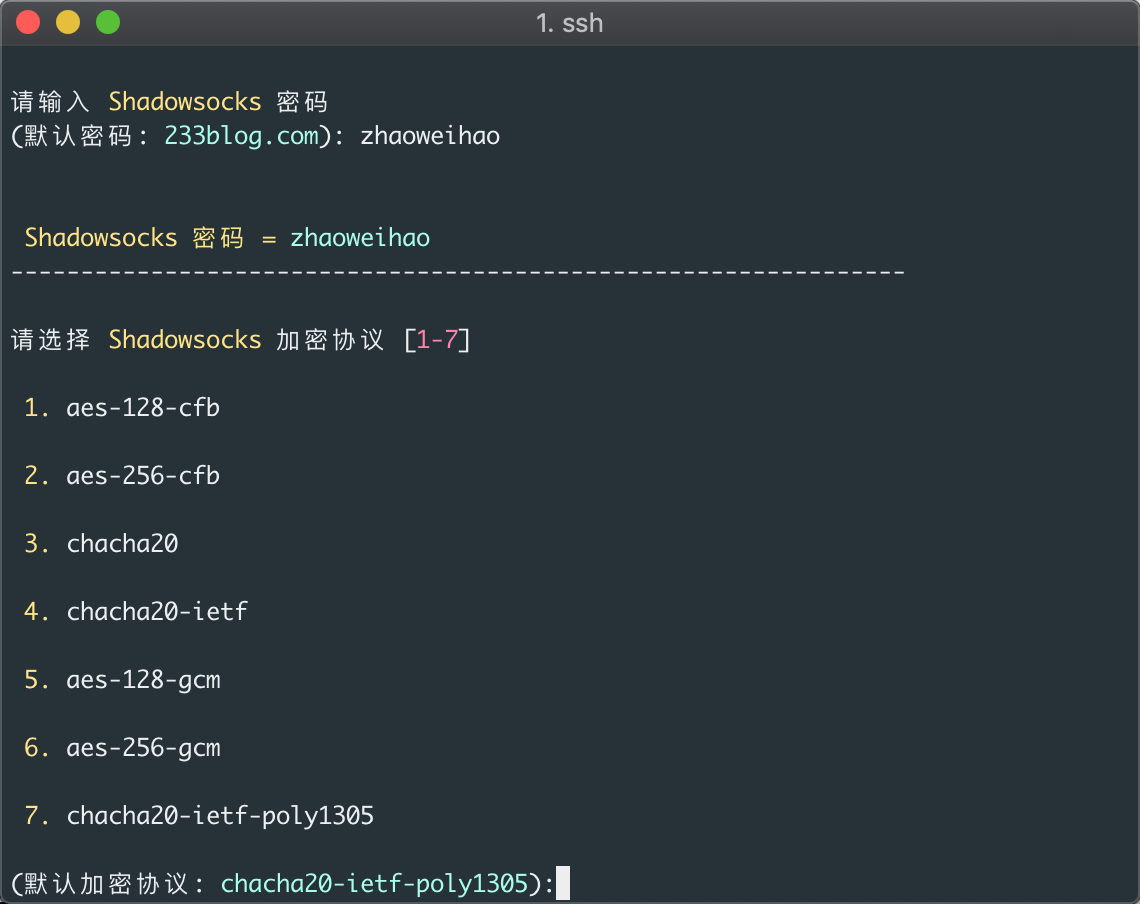
加密协议默认就行,直接回车
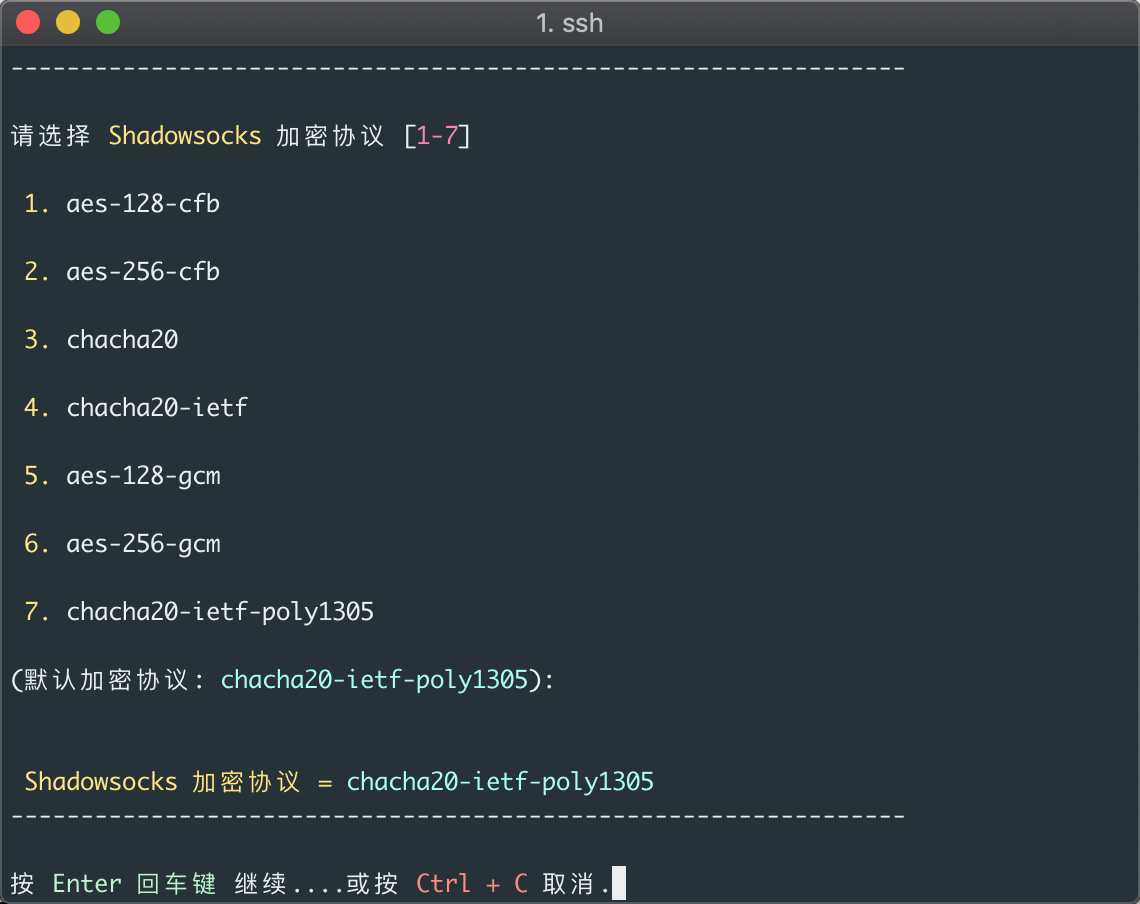
再按回车确认继续
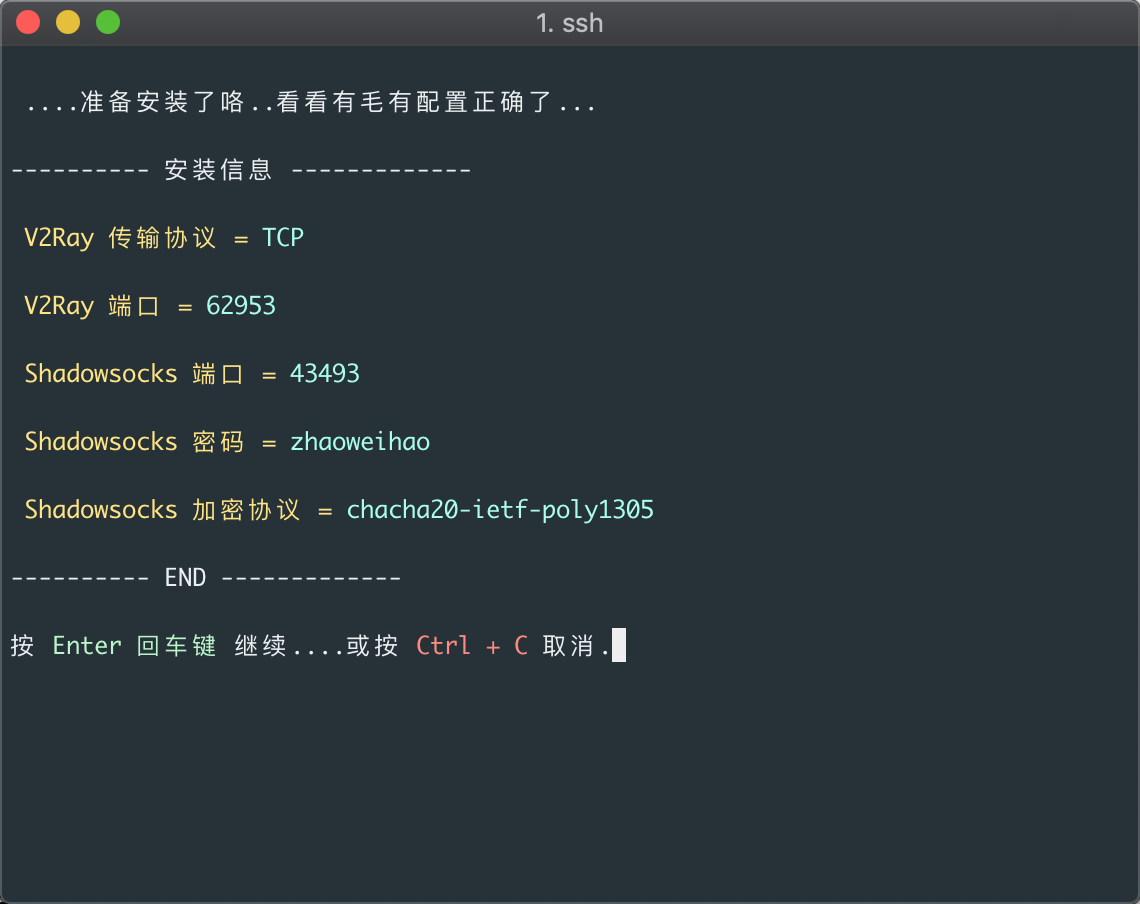
确认一下自己的信息没有问题回车继续就行
接下来就等待一会脚本安装即可
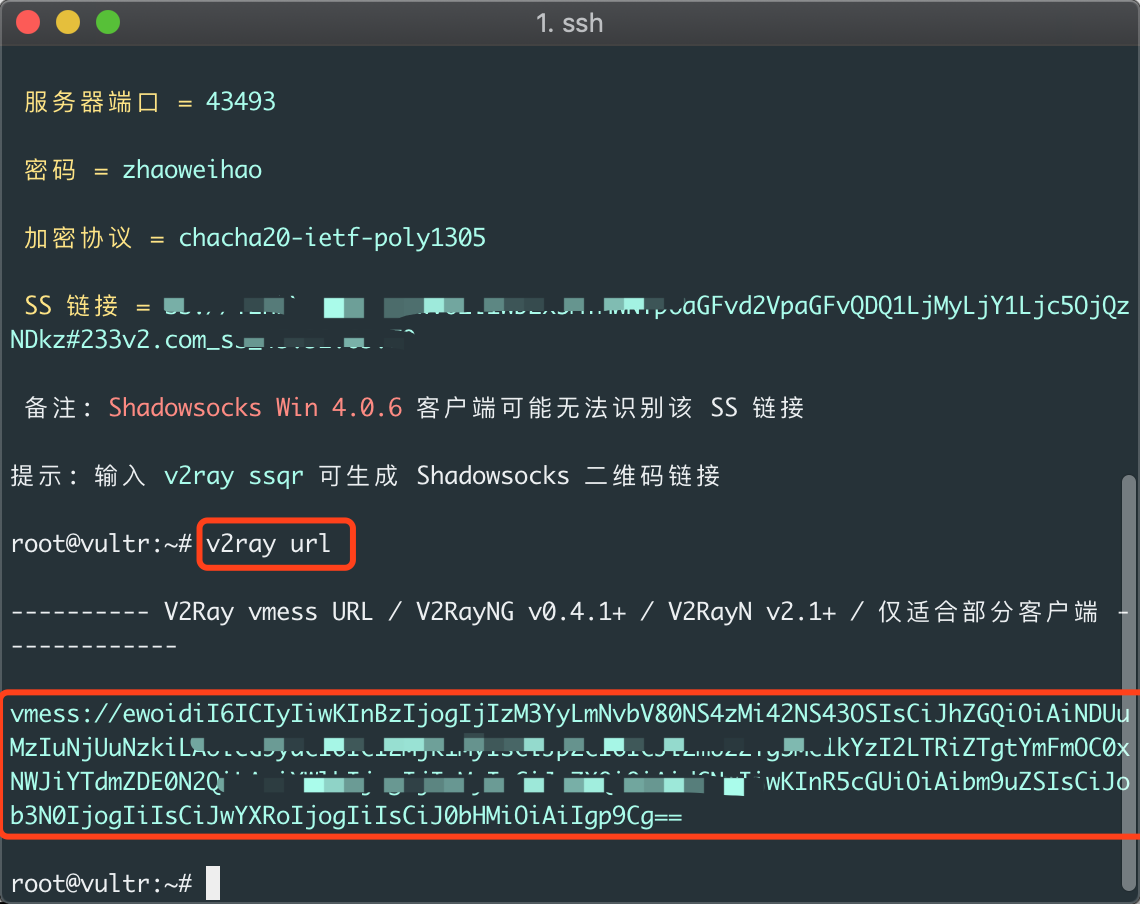
安装完成后就可以输入v2ray url拿到加密的v2ray配置信息,格式是vmess://开头的,复制到剪贴板后面有用
安装v2ray客户端
因为我只有 macbook和iphone,所以客户端这块只能安装mac端和ios端,其他端例如windows和android可以去谷歌搜索,步骤都是差不多的。
V2ray客户端下载:
Mac端:https://github.com/yanue/V2rayU/releases/latest
IOS端:Kitsunebi(需要国外苹果账号,可以在淘宝买共享账号)
Windows端:https://github.com/2dust/v2rayN/releases/latest
Android端:https://github.com/2dust/v2rayNG/releases/latest
WIndows端教程:V2RayN使用教程
以下我以mac端为例:
打开后选择V2rayU.dmg下载安装
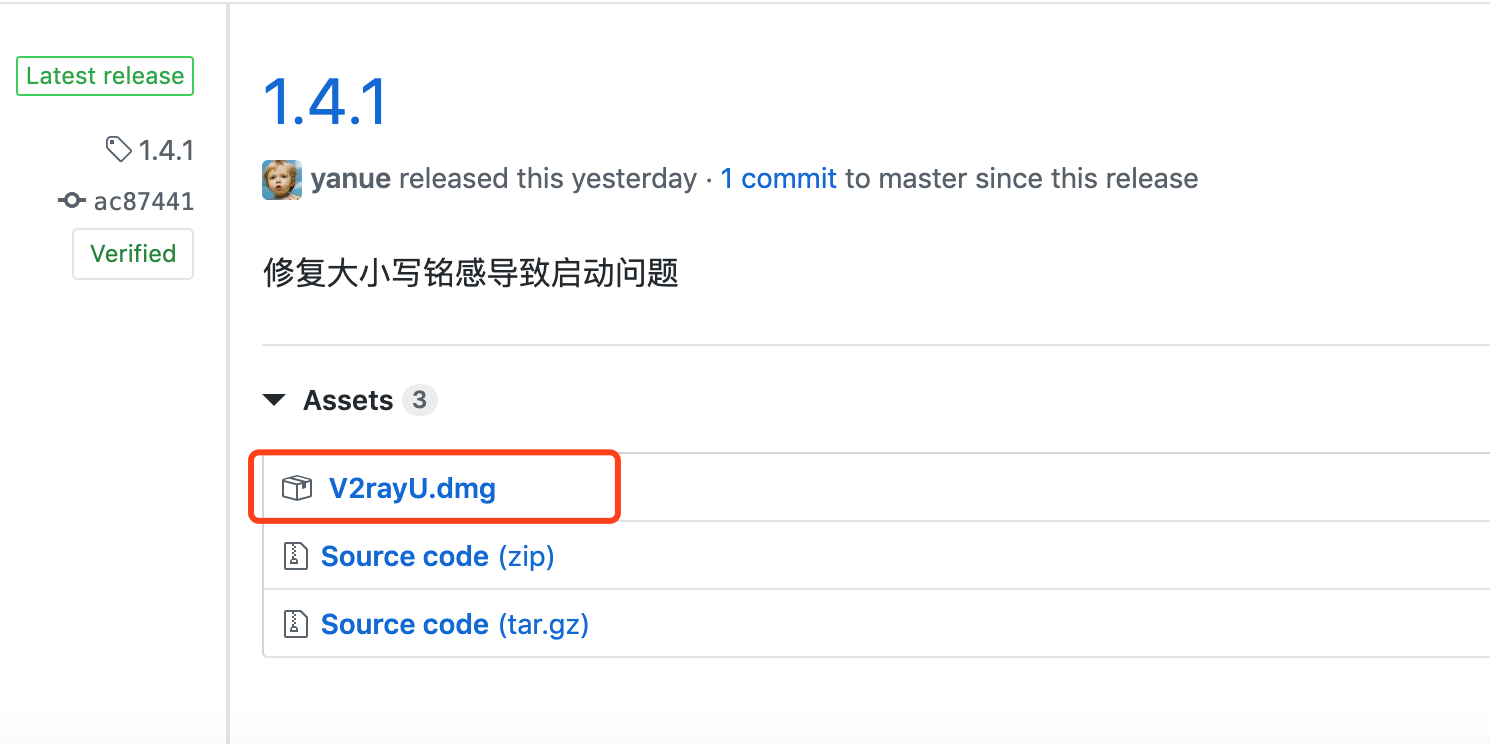
记得之前复制的加密的配置信息吗,安装打开V2rayU后选择从粘贴板导入就行,然后重新打开一下V2rayU就可以打开谷歌了
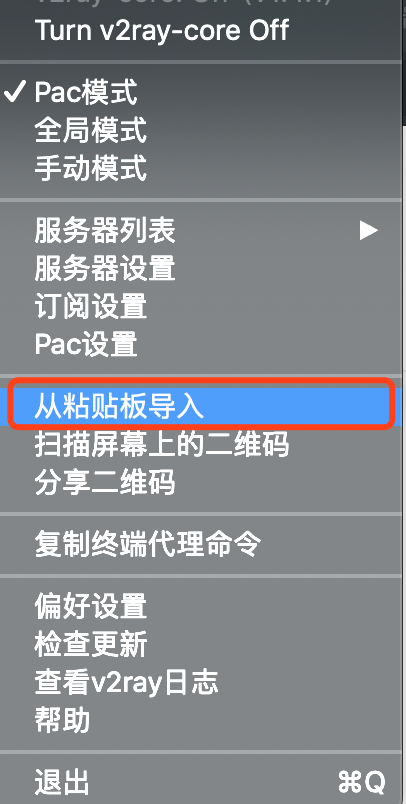

网友评论